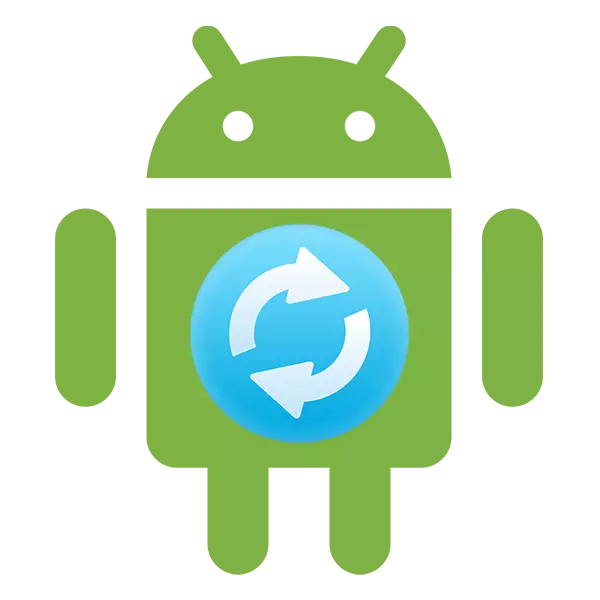
Android er et operativsystem som kontinuerlig utvikler seg, derfor frigjør de utviklerne regelmessig nye versjoner. Noen enheter kan selvstendig oppdage den nylig utgitte systemoppdateringen og installere den med brukeroppløsningen. Men hva om varslene ikke kommer om oppdateringer? Er det mulig å oppdatere Android på telefonen eller nettbrettet selv?
Android oppdatering på mobile enheter
Oppdateringer kommer veldig sjelden, spesielt hvis vi snakker om utdaterte enheter. Men hver bruker kan etablere dem på en obligatorisk, men i dette tilfellet vil garantien fra enheten bli fjernet, så tenk på dette trinnet.Før du installerer den nye versjonen av Android, er det bedre å gjøre sikkerhetskopiering av alle viktige brukerdata - backup. Takket være dette, hvis noe går galt, kan du returnere de lagrede dataene.
Metode 2: Installere den lokale firmware
Som standard lastes en sikkerhetskopi av gyldig firmware med oppdateringer til mange Android-smarttelefoner. Denne metoden kan også tilskrives standarden, da den utføres utelukkende ved hjelp av funksjonene til smarttelefonen. Instruksjonen til det ser slik ut:
- Gå til Innstillinger".
- Deretter gjør du overgangen til elementet "på telefonen". Det er vanligvis plassert nederst på den tilgjengelige listen med parametere.
- Åpne systemoppdateringselementet.
- Klikk på Troyatya-ikonet øverst til høyre. Hvis det ikke er, vil denne metoden ikke passe deg.
- Fra rullegardinlisten velger du "Angi den lokale firmware" eller "Velg firmwarefilen".
- Bekreft innstillingen og vent på den.
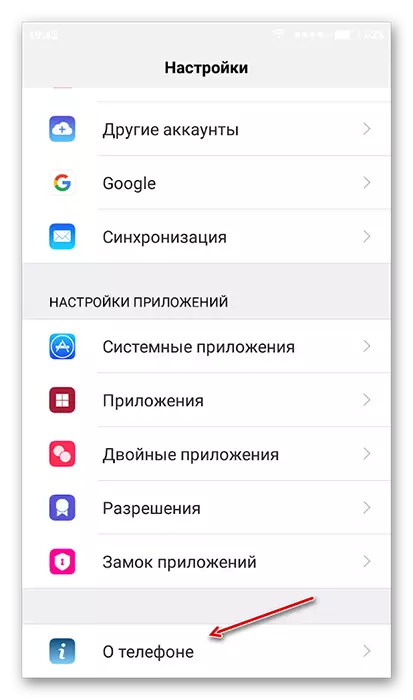

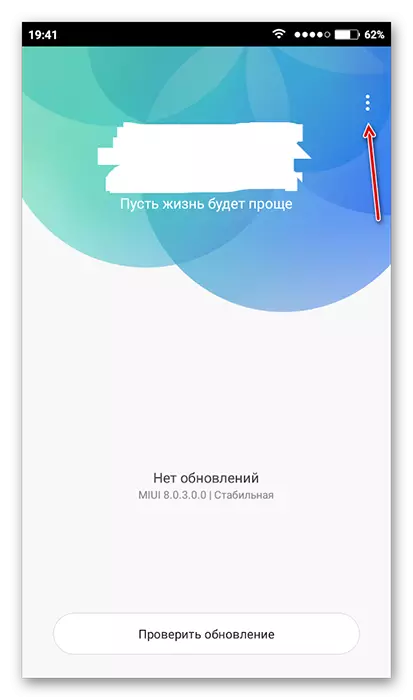

På denne måten kan du bare installere den firmware som allerede er registrert i enhetens minne. Du kan imidlertid laste ned firmware nedlastet fra andre kilder til minnet, ved hjelp av spesielle programmer og tilgjengeligheten av rotrettigheter på enheten.
Metode 3: ROM Manager
Denne metoden er relevant i tilfeller der enheten ikke fant offisielle oppdateringer og ikke kan installeres. Med dette programmet kan du ikke bare sette noen offisielle oppdateringer, men tilpasset, det er utviklet av uavhengige skapere. Men for den normale driften av programmet må imidlertid få rettighetene til rotenbrukeren.
Når du laster fastvare fra tredjepartsutviklere, må du lese fastvareanmeldelser. Hvis utvikleren bringer listen over enheter, egenskapene til enhetene og versjonene av Android, som denne fastvaren vil være kompatibel, så vær sikker på å studere den. Forutsatt at enheten din ikke passer minst en av parametrene trenger ikke å risikere.
Så, nå i enheten er det en tilleggsoppgave, som er en forbedret versjon av den vanlige utvinningen. Herfra kan du installere oppdateringer:
- Last på et SD-kort eller internt minne om ZIP-arkivet med oppdateringer.
- Koble fra smarttelefonen.
- Følg inngangen til utvinningen ved å lukke strømknappen samtidig og en av volumkontrolltastene. Hva som helst fra nøklene du trenger for å klemme, avhenger av modellen til enheten din. Vanligvis er alle tastekombinasjoner skrevet i dokumentasjonen for enheten eller på produsentens nettsted.
- Når gjenopprettingsmenyen starter, velger du "Tørk data / fabrikk tilbakestill". Her oppstår kontrollen ved hjelp av volumkontrolltastene (flytt gjennom menyelementene) og strømnøklene (valg av element).
- I det velger du "Ja - Slett alle Uperedata".
- Gå nå til "Installer ZIP fra SD-Card".
- Her må du velge et zip-arkiv med oppdateringer.
- Bekreft valget ved å klikke på elementet "Ja - Install /SSDCard/upDate.zip".
- Vent på oppdateringer.

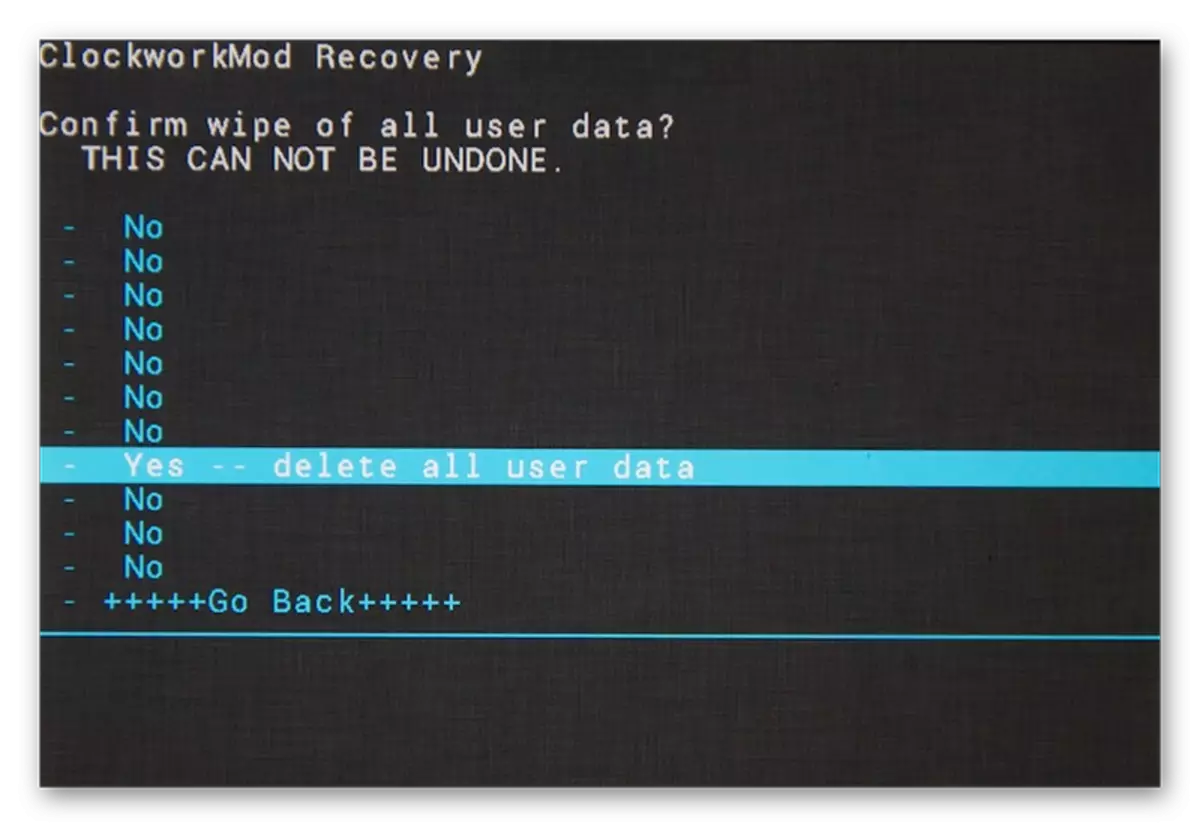

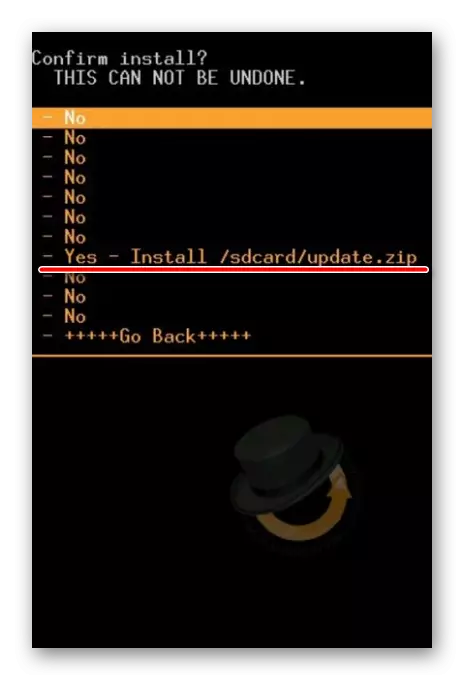
Oppdater enheten på Android-operativsystemet på flere måter. For uerfarne brukere anbefales det bare å bruke den første måten, som på denne måten kan du knapt forårsake alvorlig skade på fastvaren til enheten.
